オンラインでJPG画像を共有するのは難しい場合があります。特に、異なるデバイス間でその品質と外観を一貫して保ちたい場合はそうです。だからこそ、PDFファイルに変換することは、画面でも印刷でも視覚が完璧に見えることを保証する素晴らしい方法です。
この記事では、オンラインおよび組み込みツールを使用してJPG画像をPDFに簡単に変換する方法を紹介します。
JPGをPDFに変換する理由
JPGファイルをPDFに変換することにはいくつかの利点があります。主な利点の一つは、複数の画像を一つの文書にまとめることができ、共有プロセスを簡素化できる点です。PDFは無制限のページを含むことができ、たくさんの画像を一つのファイルに便利に整理することができます。
さらに、これらのファイルにパスワード保護を追加することができ、無許可のアクセスや潜在的なデータ漏洩から文書を安�全に保つことができます。
PDF GuruでJPGをPDFにオンラインで変換する方法
Mac、Windows、またはLinuxを使用しているかにかかわらず、私たちのオンラインプラットフォームを使って簡単にJPGをPDFに変換したり、逆にPDFをJPGに変換したりできます:
- 1
- PDF Guruアカウントにログインし、JPGからPDFへのツールに移動します。
- 2
- ファイルをアップロードするか、提供されたエリアにドラッグ&ドロ��ップします。
- 3
- アプリがJPGをPDFに変換するまで数秒待ちます。
- 4
- 新しいファイルは自動的にデバイスにダウンロードされ、アカウントに保存されます。
デスクトップがファイルで散らかっている場合は、私たちのPDF結合ツールが役立ちます。これを使って文書を一つの整理されたファイルに統合し、簡単に共有またはアーカイブできます。
MacでJPGをPDFに変換する方法
JPGをPDFに変換するために使用できる別のツールはPreviewです。このアプリはMacのデフォルトのPDFエディターおよびビューア�ですが、基本的なフォーマット変換も行えます。手順は以下の通りです。
- 1
- Previewで変換したい画像を開きます。
- 2
- ファイルに移動し、PDFとしてエクスポートオプションを選択します。
- 3
- 表示されるダイアログボックスで、必要に応じてファイル名を変更し、保存先フォルダーを選択して保存をクリックします。
ボーナス: Macで複数のJPGファイルを1つのPDFにまとめる方法
複数のJPGをPDFに変換するには、MacのFinderアプリから始めます。
- 1
- Finderで結合したい画像を選択します。
- 2
- 選択したファイルを右クリックし、別のアプリケーションで開くに移動してPreviewを選択します。これにより、画像が1つのドキュメントに統合され、自動的にPreviewで開きます。
- 3
- サイドバーで画像を必要に応じて並べ替えます。
- 4
- ファイル > PDFとしてエクスポートに移動します。
- 5
- ファイル名を変更し、保存先フォルダーを選択して保存をクリックします。
なぜ複数のJPGファイルをPDFに変換すべきなのでしょうか?整理して共有したい画像のコレクションがある場合、変換することでファイル管理と配布が簡素化されます。この方法で、すべ�てのコンテンツが1つのアクセス可能な形式で整然とまとめられます。
Windows 10/11でJPGをPDFに変換する方法
ここでは、WindowsユーザーがデフォルトのフォトビューアーであるPhotosアプリを使用して、JPGをPDFに迅速に変換する方法を説明します。
- 1
- ファイルを開く。
- 2
- CTRL + Pを押して印刷ダイアログボックスを開く。
- 3
- プリンターセクションで、Microsoft Print to PDFを選択する。
- 4
- 印刷をクリック(これにより保存ダイアログボックスが開きます)。
- 5
- 保存場所を選択し、ファイル名を付けて、保存をクリックする。
iPhone / iPad で JPG を PDF に変換する方法
あなたの iPhone には、必要なものがすべて指先にあります。JPG を PDF に変換するための簡単な手順に従ってください。
- 1
- 写真アプリを開き、変換したい画像を選択します。
- 2
- 共有 アイコンをタップします。
- 3
- 下にスクロールして 印刷 オプションを選択します。
- 4
- 写真をズームインして PDF ビューアで開きます。
- 5
- PDF ビューアで再度 共有 アイコンをタップします。
- 6
- PDF 画像をファイルアプリに 保存 します。
Android ユーザーについては、以下のオプションを試すことができます。
JPGをPDFに変換する方法(Google Driveを使用)
多くの機能に加えて、Google DriveはオンラインのJPGからPDFへの変換ツールとしても機能します。クリックする場所を知っていれば、手順は簡単です。以下に簡単なステップバイステップガイドを示します。
- 1
- 元のファイルをGoogle Driveにアップロードします。
- 2
- Google Docsで開きます。
- 3
- 上部メニューのファイルをクリックします。
- 4
- ダウンロードを選択し、次にPDFドキュメントを選択します。
JPGからPDFへのファイル変換は、画像の共有、印刷、整理をはるかに簡単にします。当社の信頼できるオンラインコンバータは、ドキュメントを効率的に管理し、元の品質と形式を保持します。
